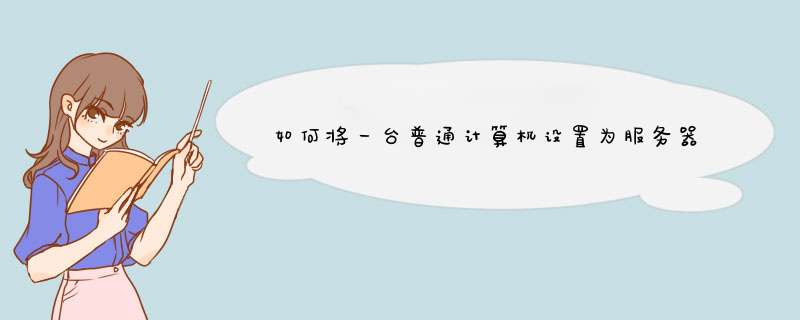
2、接着来看下linux *** 作系统,相比于windows服务器 *** 作系统,linux *** 作系统更加安全,一来是会使用linux系统的用户并不多,二来是因为用户权限,一般登陆linux *** 作系统的用户都是普通用户,很多 *** 作权限都受限制,因此更加安全。常用的linux *** 作系统有redhat,centos,ubuntu等。
3、想要成为服务器,联网是必须的,平时我们使用的一般都是虚拟拨号上网,每次重启猫的时候IP地址都会变,这样不利于用户的访问,因此我们必须申请一个静态IP地址,这也是我们架设服务器的重要条件,静态IP可以像宽带供应商提供,应该不是什么难的事情。
4、如果你的网站都是静态网页的话,完成以上步骤就可以了,但是如果你的网站有用到动态网页的话,我们就需要安装web服务器了,windows服务器 *** 作系统下安装的web服务器一般为IIS服务器,而linux *** 作系统下安装的web服务器一般为apache服务器,这两种是比较常用的web服务器。目前nginx服务器也是异军突起,大有和前两者一较高下之势。
5、动态网页的制作离不开后台程序的支持,我们平时比较常用的后台程序有jsp,asp,php,想要编译这些后台程序文件,我们就需要在web服务器中加载对应的组件一边支持这种格式的文件,不同的web服务器设置的方法也不同,如果有需要的话可以上网搜索相关教程。
6、动态网页一般都会跟数据库交互数据,因此数据库也是必须要安装的,数据库的种类也是很多的,常用的有mysql,mssql,oracle,access等等,数据库的选择一般都跟后台程序和web服务器都有关系,不同的web服务器和后台程序,数据库也不相同。
7、有了这些软件,不管是动态网站或者静态网站都可以支持了。作为服务器,让用户进行 *** 作也是必须的,用户 *** 作可以分为FTP *** 作和远程 *** 作服务器两种,首先我们介绍下FTP *** 作。相信很多站长管理自己的站点都是使用的FTP,作为服务端,我们需要安装的是类似ServU一类FTP服务器端软件,为用户架设FTP账号。
8、还有一种管理方式就是直接远程 *** 作服务器了,想要远程 *** 作服务器,首先必须为服务器建立一个用户名和密码,其次就是开启远程桌面,只有满足这两点,才能远程 *** 作服务器。开启远程桌面的方法很简单,只需要右击我的电脑,点击属性,找到远程,勾选远程桌面即可。
以上的 *** 作均完成后,一个计算机就变身成为了服务器,作为服务器,24小时开机是必须的,一旦你的电脑关机之后,这里的站点自然就不能够被访问了,至于你的电脑能够挂几个网站,这要看看它的负载能力了,服务器的负载能力跟计算机的硬件配置有关系。如何让自己电脑变服务器
服务器之所以为服务器,重点在于服务,提供外网访问的服务。然,一般人上网都是内网环境,外网是不能直接访问内网应用的,必然需要使用相关网络地址转换,让外网可以通过一定的“介质”看到内网,访问到内网。
方法/步骤
明确自己需要搭建的应用。
如搭建网站应用。部署tomcat或类似运行网站的中间件。
在本地和内网测试访问正常。如果tomcat部署成功,是可以访问到默认的提示页面的。
将自己网站放在tomcat的webapp目录下。使用内网地址访问网站应用查看是否正常。
内网正常访问后,再使用nat123映射方式,将内网访问的地址映射到外网。
网站的映射外网,可以使用80映射和非80网站映射。其中80映射后网站访问是80端口的访问。非80网站映射后,是带端口的访问。
有点经验的人都知道,互联网上的80端口是较易受攻击的。如果是不考虑搜索引擎收录的网站,如办公OA、财务系统、后台信息管理、等网站使用非80网站,带端口访问是更安全稳定的。
映射后,可以正常访问自己的域名网站即表示成功完成了。当然还有不少是需要注意的,因为如果作为长期提供外网访问服务,电脑最重要的是稳定。不建议使用xp/win7这类pc系统,推荐使用windows2003/windows2008这类服务器专用 *** 作系统,可以让你的电脑运行更稳定更快。
注意事项
如果自己有路由有分配公网IP,可以通过路由映射方式,发布应用到外网
光纤下载速度是可以的,但搭建服务不一定就快,外网访问时,得看你带宽的上行速度给不给力架设服务器步骤:
一、安装IIS
从桌面打开"我的电脑",进入后打开“控制面板",好,这时找到“添加/删除程序",进行双击;在d出的窗口中,单击“添加/删除Windows组件",等待,会
d出一个窗口,这里可以进行选择,看要安装什么组件,这些你以后慢慢看吧,我们先完成我们要做的事。在组件列表中选择第一个“Internet信息服务(IIS)",
也就是在这一个名称前面的四角框打上勾;(当然,你也可以对“Internet信息服务(IIS)"这一条进行双击,这时就会d一个窗口,里面又可以进行选择,看哪些不需要安装都可以去掉勾。)
我们选好了以后,单击“下一步",这时就会d出一个进度条,安装过程中会提示你插入跟你当前所用的系统版本相对应的系统安装盘;例如:你的系统是XP,那就插入XP系统安装盘;
2000就插入2000系统安装盘。建议用2000server的的系统做服务器会比较稳定,而且人数访问限制可以自由设置。放入光盘后,单击确定。完成后,开始设置IIS。
二、设置IIS
也是打开“控制面板”-然后打开“管理工具”-这时找到我们刚安装的“Internet服务管理器",双击;我们看到的是"Internet信息服务"窗口,
这时我们对,左窗口的“Internet信息服务”文字下边的“你电脑的计算机名旁的 号进行单击,d出下一级目录,我们现在只要做网站服务器,其它功能不需要,我们都把它停止运行,
免得被人攻击,如:”默认FTP站点“,我们现在不需要,对该项进行右击选”停止“。我们看到的都照这个步骤弄”停止“服务,只留一个”默认web站点”为”启动“状态。
接下来我们开始设置我们的站点吧。对“默认web站点”右击,选择”属性“,d击一个名为”默认web站点属性”的窗口,我们要设的第一个“Web站点":
详细设置列表:
Web站点标识
说明:默认Web站点
IP地址:(全部未分配)
TCP端口:80(填80)
连接
无限(不限制访问人数,就单击前边的圆圈)
限制到(要限制访问人数,就单击前边的圆圈和输入限制连接的人数)
连接超时:30(秒)
启用保持>
欢迎分享,转载请注明来源:内存溢出

 微信扫一扫
微信扫一扫
 支付宝扫一扫
支付宝扫一扫
评论列表(0条)